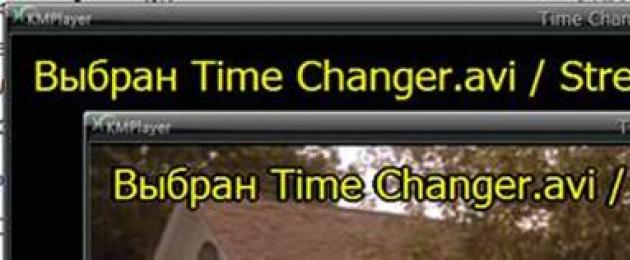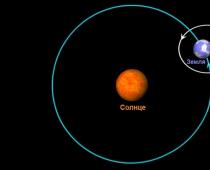¡Hablaremos de ambos!
¡Enumeremos los temas que te esperan en esta página!
1.Lenguaje de programa KMPlayer.
2.Cambie el idioma del video en KMPlayer.(versión 3.0.0 1439)
3.Cómo cambiar el idioma de una película en KMPlayer (versión 3.9.1.134)
Lenguaje de programa KMPlayer.
Si sucede que instaló el reproductor KMPlayer en un idioma distinto al ruso, entonces debe ir a la configuración. Puede acceder a la configuración de la manera más corta, haga clic derecho en la ventana del reproductor y aparecerá un panel donde vemos que nuestro idioma es el inglés, coloque el mouse sobre el botón de idioma y luego seleccione el idioma ruso.
A continuación, hablemos sobre cómo cambiar pistas de audio en dos versiones de este reproductor. Aquí es necesario aclarar que en diferentes ejes y profundidades de bits, y dependiendo de la versión, ¡el método para cambiar el idioma puede diferir!
Tenemos versión para Windows 7.32 y Windows 8.64 que puedes
Por cierto, ¡se ha solucionado el problema de las actualizaciones y la ventana emergente que te pedía que actualizaras!
Cambiar el idioma de un vídeo en KMPlayer.
Consideraremos la versión KMPlayer 3.0.0 1439. ¡Lo que me gusta de esta versión del reproductor KMPlayer es que puedes cambiar el idioma usando atajos de teclado! Si la película tiene varias pistas de audio, al presionar la combinación de teclas Ctrl – X, las pistas de audio cambiarán una tras otra.
¡Qué podemos ver en la pantalla inferior!

O vaya a la esquina izquierda y allí encontrará varios botones, haga clic en el extremo derecho: transmisiones de audio.

¡Y aparece una nueva ventana donde puedes seleccionar una pista o reproducir los canales derecho, izquierdo o ambos!

Cómo cambiar el idioma de una película en KMPlayer.
La siguiente opción es KMPlayer versión 3.9.1.134. ¡Para esta versión de KMPlayer, los botones también están ubicados en la esquina inferior izquierda! t
¡Solo que ahora necesitamos el botón del extremo izquierdo! ¡Filtros! ¡Presionemos!

¡Haga clic en el que necesitamos y escuche la película con el idioma cambiado en el reproductor KMPlayer!

El popular programa para ver archivos de vídeo, KMP Player, tiene simplemente una gran cantidad de posibilidades. Una de esas opciones es cambiar la pista de audio de una película si hay diferentes pistas en el archivo o si tiene una pista de audio como un archivo separado. Esto le permite cambiar entre diferentes traducciones o seleccione el idioma original.
Pero es posible que el usuario que activó el programa por primera vez no comprenda exactamente cómo cambiar el idioma de la voz. Sigue leyendo y descubrirás cómo hacer esto.
El programa te permite cambiar las pistas de audio ya integradas en el vídeo y conectar una externa. Primero, consideremos la opción con diferentes opciones de voz en off integradas en el vídeo.
Enciende el video en la aplicación. Haga clic derecho en la ventana del programa y seleccione el elemento del menú Filtros>Divisor LAV integrado KMP. También es posible que el último elemento del menú tenga un nombre diferente.

La lista que se abre contiene un conjunto de locuciones disponibles.
Esta lista está marcada como “A”, no la confundas con el canal de vídeo (“V”) y cambio de subtítulos (“S”).
Seleccione la voz en off deseada y mire más la película.
Cómo agregar una pista de audio de terceros a KMPlayer
Como ya se mencionó, la aplicación es capaz de cargar pistas de audio externas, que son un archivo separado.
Para cargar dicha pista, haga clic derecho en la pantalla del programa y seleccione Abrir>Cargar pista de audio externa.

Se abrirá una ventana para seleccionar el archivo requerido. Seleccione el archivo de audio deseado; ahora el archivo seleccionado sonará como la pista de audio de la película. Este método es algo más complicado que elegir la voz en off ya incorporada en el vídeo, pero te permite ver la película con el sonido que desees. Es cierto que tendrá que buscar una pista adecuada: el sonido debe estar sincronizado con el video.
clase="eliadunit">
Las películas modernas en DVD o MPEG pueden tener varias pistas de audio. Por lo general, se trata de una actuación de voz original y una traducción doblada, que puede estar en varias versiones, por ejemplo, rusa y polaca. Muy a menudo es necesario cambiar el idioma de la voz, por ejemplo, para estudiar idioma extranjero. Este artículo discutirá cómo cambiar la pista de audio en KMPlayer.
Situaciones estándar
Los usuarios suelen preguntarse por qué, al reproducir vídeos con diferentes pistas de audio, suenan simultáneamente. Por ejemplo, la película tiene sonido original y doblaje en ruso. Como resultado de la superposición de transmisiones, se crea un ruido increíble que arruina todo el placer visual.
Esta es una situación normal y ocurre independientemente de lo que esté instalado en la computadora. Sistema operativo o tipo de jugador. Algunos jugadores pueden incluso “negarse” a reproducir la pista que deseas si hay más de una en la película. KMPlayer es un asunto completamente diferente. Percibe y reproduce perfectamente todas las transmisiones de audio disponibles, tiene todo el conjunto de códecs necesarios, es fácil de administrar y absolutamente gratuito.
Cómo cambiar el idioma del audio en KMPlayer
clase="eliadunit">
Hay algunos maneras simples controles de sonido en KMPlayer:
- Haga clic derecho en la ventana del reproductor mientras mira un video y seleccione "Audio" en el menú contextual que se abre, luego "Seleccionar transmisión". En la ventana que aparece, seleccione la pista que necesita.

- Si no tiene el elemento "Audio", debe iniciar la configuración avanzada. Puede hacerlo así: llame a Configuración presionando la tecla F2, en la lista que aparece, busque el elemento "Menú avanzado" y marque la casilla delante de él.

- La forma más sencilla de cambiar el sonido de la voz en off es utilizar el método abreviado de teclado "Ctrl+X".
Y una última cosa. Si no descargó, pero compró una película grabada en un DVD, la información sobre la cantidad de pistas de audio se puede encontrar directamente en la caja. Si, a pesar de todos sus esfuerzos, no puede cambiar la actuación de voz, entonces el problema debe buscarse en el disco y es mejor devolverlo al vendedor. ¡Disfruto ver!
La dificultad de seleccionar códecs adecuados para un reproductor multimedia a menudo desalienta a los principiantes y usuarios menos avanzados a cambiar a programas gratis. KMPlayer puede solucionar parcialmente este problema. Al instalar KMPlayer, no tendrá que descargar numerosos módulos porque, por regla general, para la gran mayoría de las tareas, los códecs de la biblioteca patentada livabcodec, incluidos directamente en el programa, son suficientes. Entre otras cosas, KMPlayer se diferencia de otros programas para reproducir archivos de audio y video en su capacidad para actualizar códecs faltantes, leer archivos archivados y no descargados, crear capturas de pantalla, trabajar con 3D, capturar video y audio, así como aplicaciones integradas, incluidos juegos. El conjunto LAV presentado, a diferencia de las versiones convencionales, tiene un conjunto ampliado de decodificadores, divisores y configuraciones de registro.

Códecs incorporados
Para ser honesto, no pude hacer que el reproductor se desplazara frente a los archivos que sugerí. Dicen que el reproductor abrirá un cuadro de diálogo y ofrecerá descargar el códec que falta. La característica principal de KMPlayer es la presencia de la biblioteca livabcodec, que tiene un tamaño impresionante. Sin embargo, en casos excepcionales puede ser necesario actualizarlo. Al actualizar el programa, los códecs se actualizan automáticamente; se produce una búsqueda de una nueva versión cada vez que lo enciende, si ha marcado el elemento correspondiente en la configuración. Para hacer esto, presione la tecla F2 y llame al panel de control. En la pestaña “General”, marque la casilla "Buscar actualizaciones automáticamente".

KMPlayer admite códecs de terceros, que puede descargar usted mismo en línea a su PC. En el menú "Configuración", seleccione la pestaña "Decodificadores" y luego el elemento requerido. "decodificador de vídeo/audio de terceros" => "decodificador externo".

Trabajar con subtítulos
Para usar los subtítulos disponibles, debe hacer clic derecho, seleccionar el submenú "subtítulos" y luego “mostrar/ocultar subtítulos”. Lo mismo se puede hacer usando la combinación Alt+X o en la configuración => "procesamiento de subtítulos" => "mostrar subtítulos".

KMPlayer le permite establecer la posición de los subtítulos en relación con los bordes internos de la ventana. Para cambiar la posición de los subtítulos en un subelemento "procesamiento de subtítulos" seleccionar pestaña "alineación de subtítulos". Se puede mover hacia arriba/abajo usando la combinación Ctrl + ъ o Ctrl + X, derecha/izquierda - Alt + ъ o Alt + x, respectivamente.

Capacidades de visualización 3D
Gracias a KMPlayer, no es necesario comprar un televisor 3D para ver películas en 3D. Un modo 3D especial convertirá cualquier archivo de vídeo en una imagen 3D. Para ello, en la esquina inferior izquierda del programa hay un icono de “ciclo de vídeo 3D”. Modos posibles "al lado de la imagen" Y "por encima y por debajo del marco" se activan mediante clics sucesivos del ratón sobre el icono. Los parámetros del canal de color se cambian en la pestaña "Control de pantalla 3D", que se puede encontrar después de hacer clic derecho en la imagen.


Pistas de sonido
Si la película tiene varias pistas de audio, cámbielas usando la combinación de teclas Ctrl + X.

Cuando inicie el programa por primera vez, se le pedirá que realice la configuración inicial. Si es un usuario inexperto, seleccione idioma requerido y el elemento “configuración predeterminada”, es decir configuración por defecto. Si tiene un deseo irresistible de personalizar el programa usted mismo, seleccione "Configuración definida por el usuario". Haga clic en Siguiente y siga las indicaciones del asistente. El reinicio se realiza en "Configuración" en la parte inferior de la ventana.










Preguntas populares
¿Cómo voltear un vídeo?
El reproductor admite la capacidad de invertir los fotogramas de entrada y salida. Para hacer esto, use las combinaciones Ctrl + F11 y Ctrl + F12.
¿Cómo rotar un vídeo?
Puede rotar la imagen llamando al "panel de control" usando la combinación Alt + G y presionando las flechas correspondientes en el elemento "Rotación".


¿Cómo cambiar de idioma?
El idioma de la interfaz se puede cambiar haciendo clic derecho en la pestaña "Idioma".
¿Cómo ralentizar un vídeo?
Para cambiar la velocidad de reproducción, llame al panel de control con la combinación Alt + G. Utilice el control deslizante para ajustar la velocidad. Para volver a la configuración original, haga clic en "Restablecer".


¿Cómo hacer que el reproductor esté encima de todas las ventanas?
Para el posicionamiento relativo a otras ventanas, KMPlayer ofrece 3 modos: "Nunca", "Siempre en primer plano" y "Durante la reproducción". Para activar uno de los modos, haga clic sucesivamente en el icono de “chincheta” en la esquina superior derecha del programa.



¿Cómo hacer que KMPlayer sea el reproductor predeterminado?
Para iniciar KMPlayer automáticamente al abrir cualquier archivo multimedia, presione F2 en la ventana principal del programa, luego seleccione la pestaña "Asociaciones/Captura". Para trabajar necesitarás las dos primeras ventanas. En la primera ventana puede seleccionar por tipo de archivo (vídeo, audio, gráficos) y en la segunda, por su formato.


KMPlayer no reproduce el formato mkv.
Si el formato mkv no se reproduce, intente descargar un conjunto de códec adecuado, por ejemplo, K-Lite Codec Pack. Luego compártelo para KMPlayer de la siguiente manera: abre el menú de configuración (F2), selecciona la pestaña “decodificador” => “decodificador de video externo” => “buscar decodificador externo”. En la ventana que se abre, haga clic en "Agregar". códec externo" o "Agregar. sistema. códec."


¿Cómo tomar una captura de pantalla en KMPlayer?
Para crear una captura de pantalla, use el método abreviado de teclado Ctrl + E, luego guarde la imagen terminada en el cuadro de diálogo que aparece. Para capturar rápidamente un fotograma sin mostrar un cuadro de diálogo, utilice la combinación Ctrl + A. Recomendamos pausar el vídeo para obtener un fotograma más claro.
- En contacto con 0
- Google+ 0
- DE ACUERDO 0
- Facebook 0